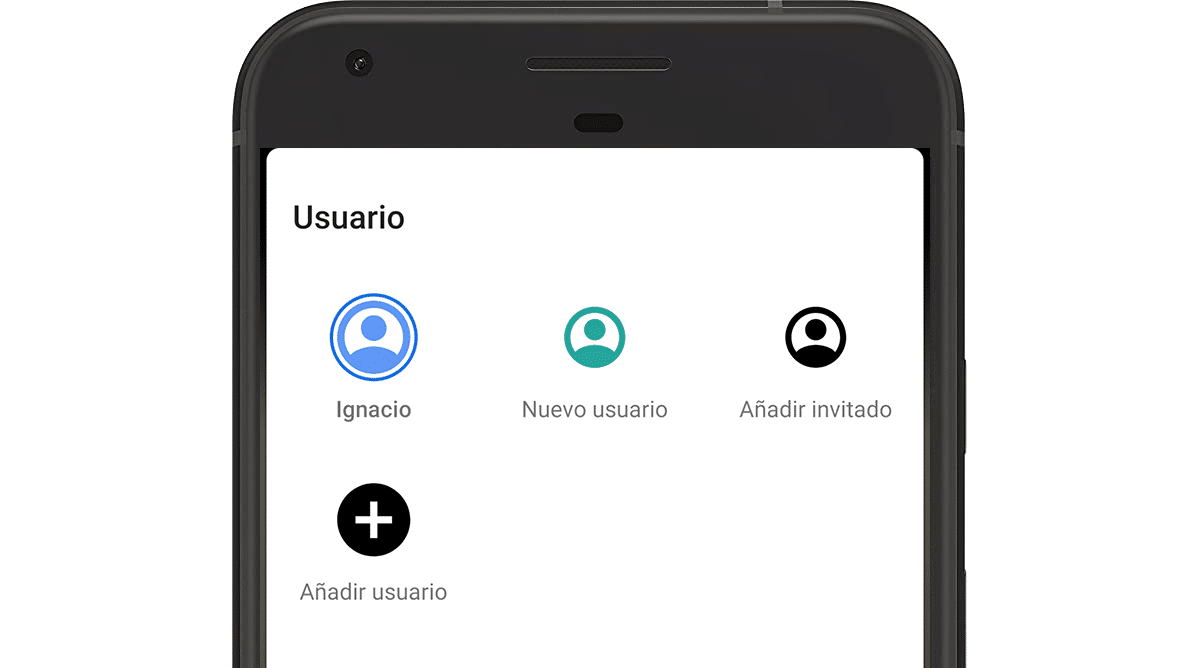
Операційна система Google для мобільних пристроїв завжди характеризувалася як екосистема, де ми маємо у своєму розпорядженні велику кількість варіантів налаштування, включаючи можливість створювати користувачів на Android - -.
Хоча смартфон призначений для особистого користування, і іноді ми можемо бути змушені залиште це третім особам, не обмірковуючи це кілька разів через ризик, який це спричиняє через велику кількість інформації, яку ми зберігаємо всередині неї.
Як я часто кажу, для більшості проблем, пов’язаних із комп’ютером та / або технологіями, є рішення, хоча і не у всіх екосистемах. Якщо ми говоримо про страх, що нам, можливо, доведеться залишити свій смартфон іншим людям, рішення полягає в цьому створити гостьових або обмежених користувачів.
Для чого потрібні користувачі Android?
Як і в macOS, Linux та Windows, Android дозволяє нам створювати різні облікові записи користувачів. Кожен обліковий запис користувача має свої спеціальні програми та налаштування.
Таким чином, ми можемо використовувати наш смартфон з користувачем, коли ми працюємо, з додатками, які нам потрібні щодня, списком контактів ... та іншим користувачем для наших моментів відпочинку, без використання двох різних мобільних телефонів.
Ця функція ідеально підходить для смартфони з двома SIM-картами, оскільки це дозволяє уникнути необхідності щодня використовувати два смартфони для роботи та особистого життя.
Що таке гість-користувач
Термін гість використовується для позначення користувачів, яких ми не хочемо залишати запис у нашому терміналі. Після того, як використання гостьового облікового запису закінчиться, при переході на основного користувача чи будь-який інший, усі зроблені рухи будуть видалені з нашого пристрою без можливості їх відновлення.
Як отримати максимум від своїх користувачів на Android

В уяві сила. Вам просто потрібно зупинитися і трохи подумати про те, як ви можете максимально використати облікові записи користувачів на Android. Поки ви це робите, ось кілька трюків, щоб скористатися цією фантастичною функціональністю, яку пропонує нам екосистема Android.
Перетворіть планшет у медіацентр
Amazon Echo Show, пристрої Amazon з екраном - це фантастичні мультимедійні центри, які ідеально підходять для розміщення в будь-якому місці будинку та використання ними використання голосових команд для перегляду фотографій, відео та фільмів через потокове передавання.
Якщо один із способів використання планшетного ПК саме це, створення користувача з програмами, якими ви користуєтеся регулярно, дозволить швидкий доступ до них без необхідності переміщатися по безлічі програм, які ми можемо встановити.
Для найменших
Багато батьків, які в багатьох випадках залишають мобільний телефон своїм дітям, щоб вони могли деякий час залишатися спокійними. Проблема в тому, що багато разів, не знаючи, як це працює, вони переміщують програми або навіть видаляють їх, надсилають повідомлення, здійснюють дзвінки ...
Щоб уникнути подібних проблем, найкраще, що ми можемо зробити, це створити рахунок для найменших, обліковий запис, де ми будемо встановлювати програми чи ігри, до яких ми хочемо, щоб вони мали доступ.
Таким чином, коли ми відновлюємо свій смартфон, ми просто повинні змінити наше ім'я користувача Щоб мати можливість нормально ним користуватися, не запитуючи себе, що міг зробити наш син на нашому мобільному телефоні.
Поєднуйте роботу та особисте життя на смартфоні
Створити обліковий запис для роботи та іншого для нашого особистого життя, це ще одна цікава ідея використовувати користувачів Android, особливо якщо ми використовуємо смартфон з двома SIM-картами, оскільки крім того, це завадить нам використовувати два смартфони цілий день
Коли нам потрібно позичити наш мобільний
Якщо ми хочемо залишити свій смартфон другові, щоб той спробував використати програму чи гру, яку ми хочемо їм показати створити гостьового користувача Це рішення, яке запобіжить вам доступ до наших фотографій, відеозаписів чи будь-якого іншого вмісту, яким ми не хочемо ділитися.
Як додати користувачів на Android
Щоб додати користувачів на Android, ми повинні виконати кроки, які я детально описую нижче:
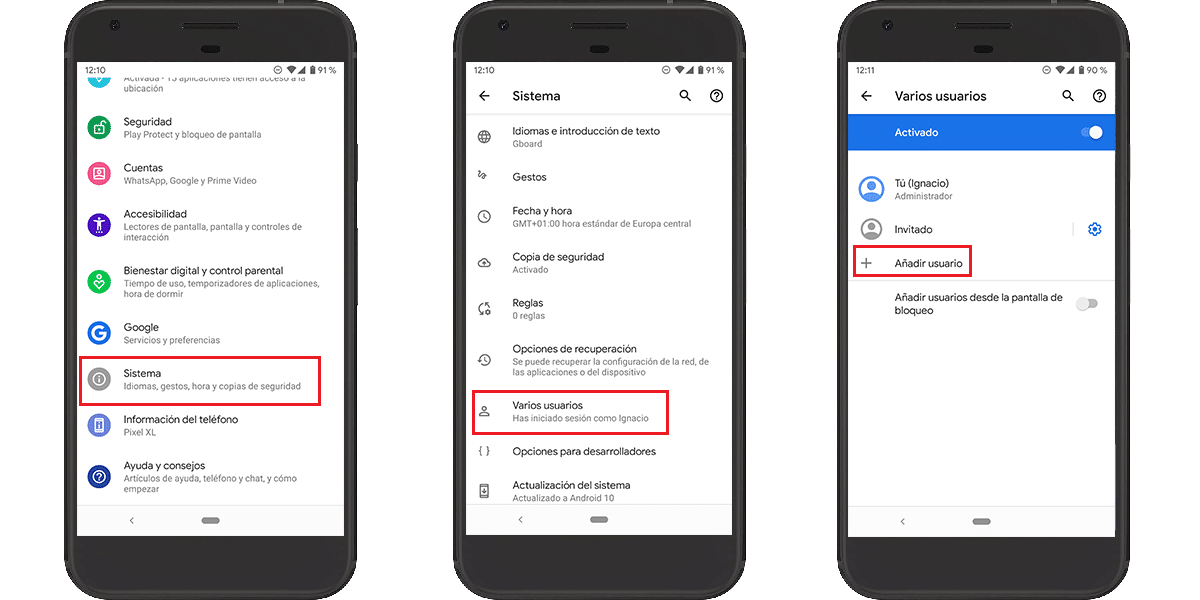
- Ми отримуємо доступ до Налаштування термінал.
- Далі переходимо до меню Система.
- У системі ми шукаємо варіант Кілька облікових записів і натисніть на нього.
- Нарешті, ми натискаємо на Додати користувача.
Аспекти розгляду
Далі ми повинні налаштувати нового користувача на обліковий запис, який ми хочемо використовувати від Gmail, хоча це не є необхідним, тому ми можемо пропустити цей процес, якщо хочемо створити обліковий запис, щоб наша дитина використовувала термінал.
Цей новий обліковий запис використовує як лінію передачі даних, так і з’єднання Wi-Fi та Bluetooth ми вже налаштували в основному обліковому записі, тому немає необхідності їх переналаштовувати.
Цей новий обліковий запис не матиме жодної програми, яку ми встановили в основному обліковому записі, тому ми повинні пройти через Play Store, щоб встановити ті, які ми хочемо використовувати в цьому обліковому записі, і для цього, якщо вам потрібно використовувати обліковий запис Google.
Основний користувач терміналу зможе також усунути програми, встановлені в цьому користувачі видалити профіль без нашої згоди, хоча ми можемо додати PIN-код для захисту доступу до цього користувача.
Термінал потребує вільного місця для того, щоб створити нового користувача. Крім того, слід враховувати, що програми, які ми встановлюємо на цього користувача, не будуть пов’язані з програмами основного користувача, тому, якщо говорити про програми, які займають багато місця, ми можемо швидко закінчити місце в терміналі.
Як переключатися між користувачами на Android
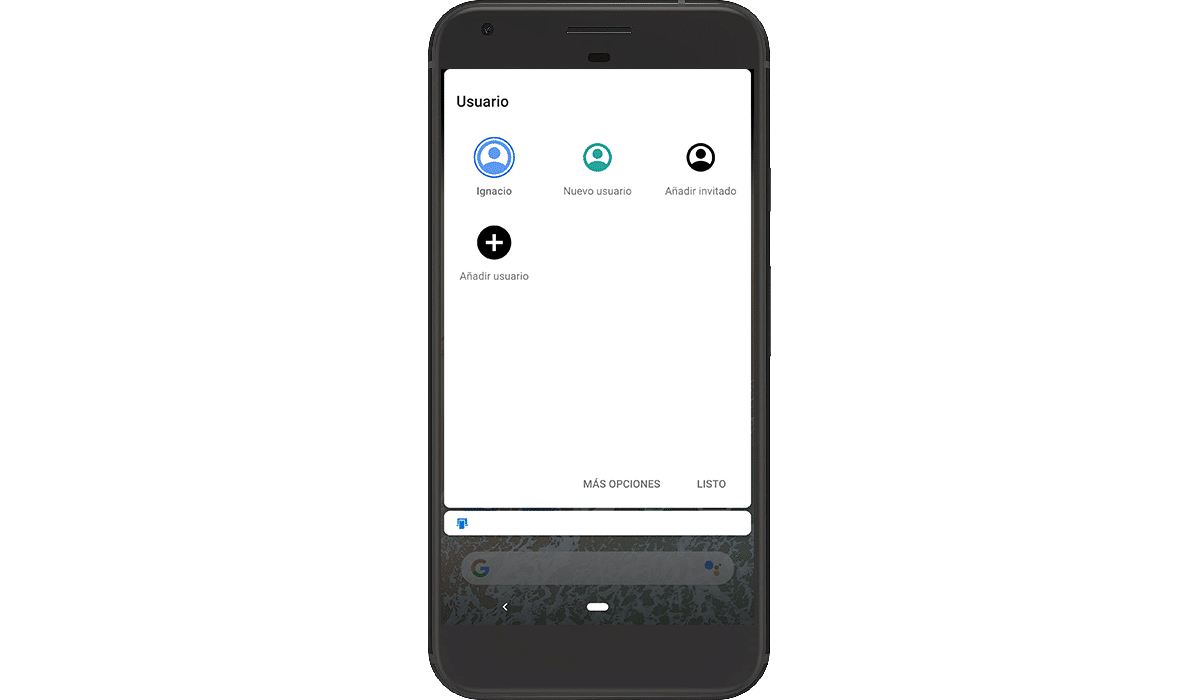
Користуватися тим чи іншим користувачем так само просто отримати доступ до центру сповіщень Android, просунувши палець вниз від верхньої частини екрана та натиснувши на піктограму, яка відображає облікові записи користувачів.
Потім натисніть на ім'я користувача ми хочемо використовувати в той час.
Як змінити користувача на Android

- Ми отримуємо доступ до Налаштування термінал.
- Далі переходимо до меню Система.
- У системі ми шукаємо варіант Кілька облікових записів і натисніть на нього.
- Нарешті, ми натискаємо ім’я користувача (ім’я, яке він використовує з облікового запису Gmail, який ми використовували), щоб редагувати ім’я.
Як видалити користувачів на Android
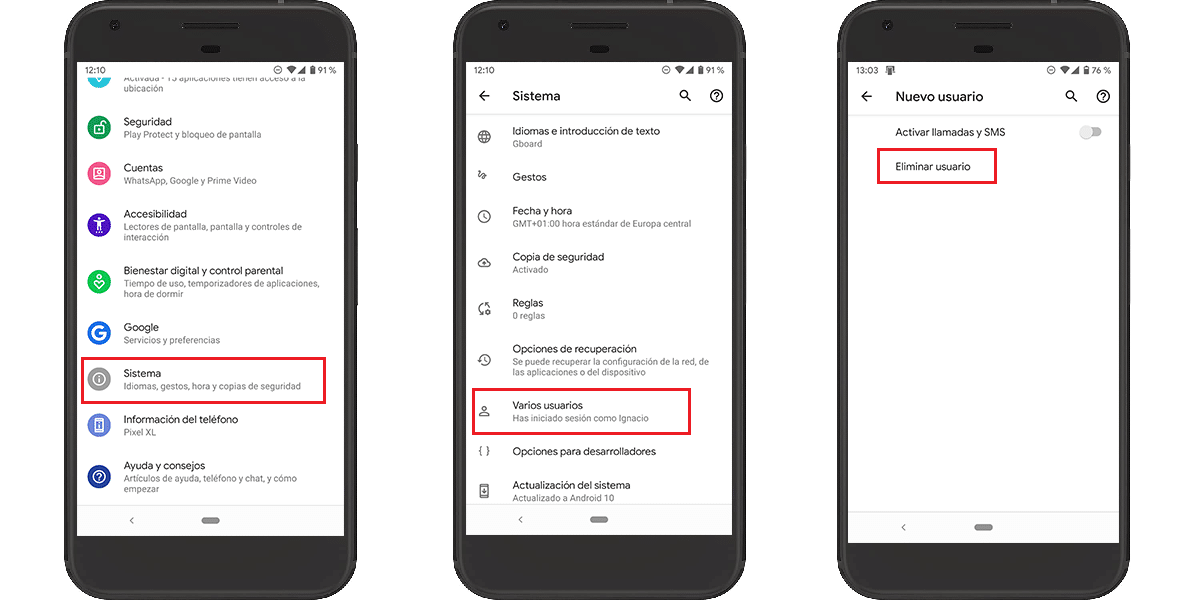
- Ми отримуємо доступ до Налаштування термінал.
- Далі переходимо до меню Система.
- У системі ми шукаємо варіант Кілька облікових записів і натисніть на нього.
- Далі ми натискаємо на зубчасте колесо користувача, якого хочемо видалити, і клацаємо Видалити користувача.
Створюйте користувачів на iOS
Поки що на iOS такої можливості немає, незважаючи на те, що це один із найбільш затребуваних запитів користувачів Apple, особливо на iPad, пристрої, яким багато користувачів діляться зі своїми дітьми, щоб обмежити доступ до певних програм.
Рішення, яке Apple пропонує нам у цьому плані, є встановити батьківський контроль що ми повинні активувати та деактивувати, коли позичаємо планшет або iPhone неповнолітньому, і ми хочемо обмежити доступ до певних програм.